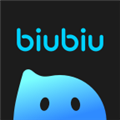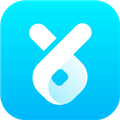应用简介
Proton是一款基于wine和其他开源软件修改的工具,用户通过这款工具能够帮助用户在Linux系统上兼容运行windows平台上的主流游戏,Proton可以认为是一个兼容层,能够让Linux用户玩到原本为Windows设计的游戏,各种3A大作都能支持,有需要的小伙伴千万不要错过哦。

【新增游戏支持】
《亚莎的工作室》
《鬼泣:HD 合集》
《勇者斗恶龙:创世小玩家 2》
《逃出生天》
《迷宫物语》
《拳皇 13》
《Montaro》
《ATRI -My Dear Moments-》
《罪恶装备 ISUKA》
《逆向:豪华版》
《合金弹头 2/3 / X》
《One Shot and One Shot: Fading Memory》
《使命召唤:黑色行动 3》
《圣斗士星矢: 斗士之魂》
《中世纪王朝》
《光明记忆:无限》
《双截龙:三部曲》
《棒球之星 2》
《艾尔登法环》

【使用教程】
打开 Steam,登录后,在您的库中找到您要玩的游戏。
提示:确保图书馆列表顶部的企鹅图标未激活。这会整理出非 Linux 原生的游戏。
游戏页面上的安装按钮可能会变灰且无法点击。
别担心。我们即将把它变成一个漂亮的、可点击的蓝色按钮。
在游戏页面的右侧,单击“设置”按钮(齿轮图标)。在出现的下拉菜单中,选择“属性”。
在“属性”窗口中,单击“兼容性”选项卡。您应该会找到一个可用选项:“强制使用特定的 Steam Play 兼容性工具”。选中它旁边的框。
确保出现的下拉菜单设置为可用的最高 Proton 版本。然后,继续并退出“属性”窗口。
“Available for Windows”消息应该消失了,游戏页面上的“Install”按钮现在应该是蓝色的并且可以点击了。单击它以打开安装窗口。
在这里,选择您对快捷方式的偏好。您将估计所需的磁盘空间和下载时间。保持安装位置不变,然后单击“下一步>”按钮。
游戏将与您选择的 Proton 版本一起开始下载。下载并安装两者后,您可以通过单击“播放”来启动游戏。
首次启动时,Steam 可能需要花几分钟进行游戏前设置。在这里耐心等待。

游戏启动后,如果一开始出现问题,请不要气馁。游戏也不总是在 Windows 上开箱即用,因此您可能只需要对游戏中的设置进行一些调整。如果这不起作用,或者您无法访问游戏内设置,请考虑使用推荐的启动参数或不同版本的 Proton,我们将在下面解释。
使用启动参数
您在 ProtonDB 上阅读的一些报告会告诉您使用特定的启动参数(也称为启动选项)。它们将是看起来像这样的单词和字符的字符串:
VKD3D_CONFIG=force_bindless_texel_buffer %command%
此类参数告诉 Steam,您希望在启动时激活、停用或调整特定设置。有时,它们会解决您的问题或提高性能。但是要小心,因为这些总是有可能导致更多问题。
首先,再次在 Steam 上打开您的游戏的属性窗口。
在打开的第一个选项卡“常规”选项卡中,查找“启动选项”部分。在那里,您会找到一个文本框,您可以在其中输入或复制和粘贴特定的启动参数。
输入参数后,退出“属性”窗口并尝试运行游戏。
如果您仍然有问题(或有新问题),只需再次打开“属性”并删除启动参数。尝试在 ProtonDB 上寻找其他参数建议。如果您想进行自我诊断,Steam 客服会提供常用参数指南。

使用 Proton 的替代版本
在 ProtonDB 上查找游戏时,您可能会注意到用户报告在不同版本的 Proton 上玩游戏。
这些不同的版本使用不同的配置和功能,可以使某些游戏更好地运行,但它们也可能导致其他游戏出现问题。用户可能会在他们的报告中声明特定版本最适合他们。当您看到这一点,并且游戏在您使用的版本上运行不佳时,请考虑切换到该版本的 Proton。这很容易。
只需返回上述的兼容性设置,然后在下拉菜单中选择您想要的 Proton 版本。
退出“属性”窗口并启动您的游戏。Steam 可能需要时间来下载和安装您选择的 Proton 版本。